Win10 21H1可用后怎么下載安裝Win10 20H2 ISO文件?
Win10 21H1版本是最新的Win10電腦操作系統版本,現在Win10 21H1版本已經可以下載安裝了,那么在安裝了Win10 21H1版本后該如何下載安裝Win10 20H2系統呢?下面小編就來教大家下載安裝Win10 20H2 ISO鏡像文件的方法教程,希望大家會喜歡。
下載安裝Win10 20H2 ISO鏡像文件的方法
1、打開Rufus網站。
2、在“下載”部分下,單擊最新版本的下載鏈接。
3、雙擊下載的文件,啟動Rufus。
4、單擊頁面底部的“設置”按鈕(左側第三個按鈕)。
5、在“設置”部分,單擊“檢查更新”下拉菜單,然后選擇“每日”選項。
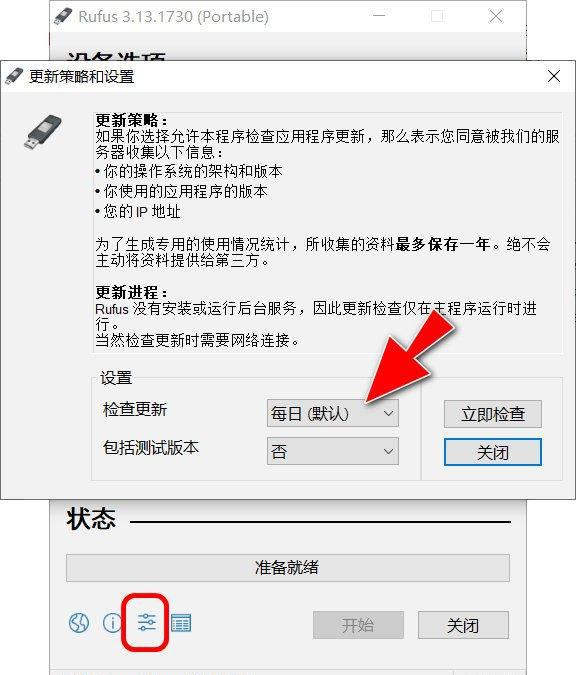
6、單擊關閉按鈕。
7、再次單擊關閉按鈕。
8、再次打開Rufus。
9、在“設備”部分下,使用下拉菜單,然后選擇要創建啟動盤的U盤。
提示:如果只想下載ISO文件,則不需要連接U盤。
10、在“引導類型選擇”部分下,使用下拉菜單,然后選擇“磁盤”或“ 鏡像文件”選項。
11、單擊右側的向下箭頭按鈕,選擇“下載”選項。
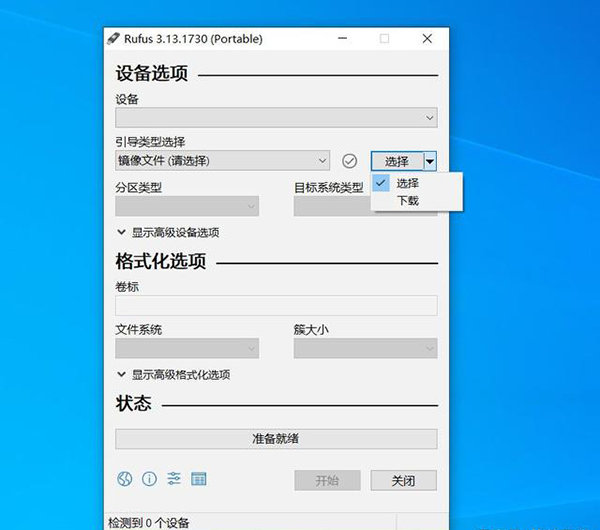
12、單擊“下載”按鈕。
13、單擊“繼續”按鈕。
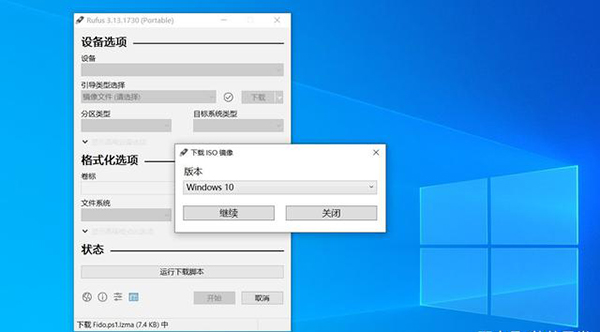
14、然后依次進行以下設置:
在“發行”部分下,選擇“20H2(Build 19042.xxx – 2020.12)”選項。
選擇“Windows 10 Home/Pro”選項。
選擇“簡體中文”語言。
選擇操作系統體系結構(x64或x86),通常,選擇x64選項。
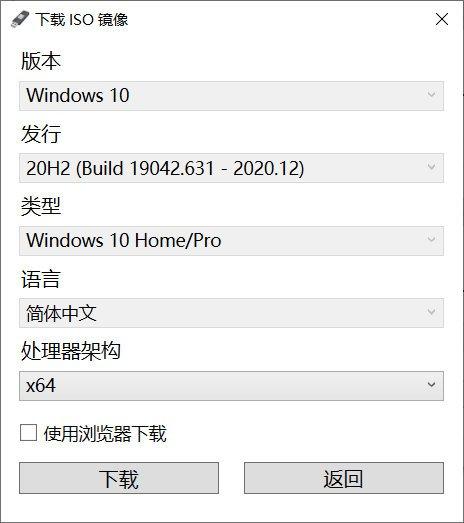
15、單擊“下載”按鈕,選擇保存Windows 10 20H2 ISO文件的位置。
16、單擊“保存”按鈕。
17、(可選)如果你連接了U盤,請在下載后繼續使用默認設置。
18、單擊“開始”按鈕,最后單擊“確定”按鈕。
完成這些步驟后,就可以使用下載的ISO文件通過全新安裝或就地升級安裝來安裝Windows 10 20H2。
相關文章:
1. 如何查看win10版本(怎么看電腦windows版本號)2. Linux5.19內核大提升! Ubuntu 22.04 LTS 現可升級至 Linux Kernel 5.193. 微軟 Win11 首個 Canary 預覽版 25314 推送 附更新內容和升級方法4. linux防火墻設置命令 linux開啟/關閉以及配置防火墻的方法5. Win Vista內置DVD制作軟件截圖透露6. 如何安裝Arch Linux?Arch Linux安裝教程7. 微軟教你如何在Windows 7中與IE6應用程序相處8. 注冊表命令大全 腳本之家特制版9. CentOS7上如何安裝Kafka?CentOS7上安裝Kafka教程10. CentOS安裝銳速serverspeeder教程

 網公網安備
網公網安備